Cara Menghapus MystartSearch di Browser Komputer / Laptop. MystartSearch adalah sebuah program komputer yang kehadirannya terkadang membuat kita kesal dibuatnya. MystartSearch adalah sebuah search engine yang biasanya terinstall tanpa sengaja di browser komputer kita dan cukup mengganggu pengguna browser baik itu Chrome, Firefox atau Internet Explorer. Penyebab terinstallnya Search Engine ini ( dan jenis search engine lainnya seperti Ask Search Engine, Bing, Delta, Hao123, istartsurf, WebsSearches dan sebagainya) adalah kita pernah atau sering menginstall aplikasi tertentu dan biasanya sobat memperoleh aplikasi dari hasil download bukan dari sumbernya. Jadi intinya Mystartsearch dan sejenisnya ini terbawa serta atau memang disertakan dalam package aplikasi yang telah di download tadi.
Masalah pada browser seperti ini akan muncul ketika sobat mulai membuka browser dan secara otomatis Mystart Search atau search engine lainnya akan membuka tanpa kita kehendaki dan tanpa diberikan perintah apapun. Hal ini tentunya sangat mengganggu dan bukan hanya itu kinerja browser pun juga jadi lambat.
Masalah pada browser seperti ini akan muncul ketika sobat mulai membuka browser dan secara otomatis Mystart Search atau search engine lainnya akan membuka tanpa kita kehendaki dan tanpa diberikan perintah apapun. Hal ini tentunya sangat mengganggu dan bukan hanya itu kinerja browser pun juga jadi lambat.
Kalau browser sudah muncul pencarian Mystart Search, istartsurf, WebsSearches, dan sejenisnya berarti komputer sudah bisa dikatakan kena Virus. MyStartSearch.com merupakan sebuah Browser Hijacker yang bisa dikategorikan sebagai Malware (Virus), yang terbawa dan terinstall secara tak sengaja ketika menginstal program atau aplikasi dari hasil download di internet. Perubahan yang terjadi selanjutnya adalah url Homepage disemua browser akan menjadi www.mystartsearch.com, dan juga default search akan menjadi MyStartsearch. Maka dari itu kita perlu menghapus atau menghilangkan Mystart Search dan sejenisnya. Berikut gambaran tampilan Mystartsearch pada salah satu browser
1. Cara Menghapus Program MystartSearch
MystartSearch dan sejenisnya termasuk jenis program yang bandel, jadi tidak semudah menghapus file atau aplikasi-aplikasi lainnya. Sobat bisa menghapus mulai dari mana saja seperti pada artikel yang sudah sobat baca dan sobat ketahui, karena banyak juga artikel sejenis ini. Tapi menurut saya dalam menghapus program MystartSearch ini sebaiknya dari komputer atau laptop dulu sebelum menghapusnya dari browser. Langkah pertama adalah cari file yang berhubungan dengan MystartSearch lalu uninstall dan hapus semuanya. Mungkin cara yang ini agak ribet tetapi sobat pasti bisa melakukannya.
Langkah Pertama:
Klik Menu/Start > Control Panel > Programs > Uninstall Program > Cari Mystartsearch lalu Uninstall
Langkah Kedua :
- Menu/Start > ketik 'regedit' dalam kotak pencarian > Enter
- Klik CTRL + F pada Keyboard > ketik Mystartsearch / SearchProtect / istartsurf (karna banyak macam nama filenya) hapus semua yang berhubungan dengan link home page mystartsearch.
- Klik CTRL + F pada Keyboard > ketik Mystartsearch / SearchProtect / istartsurf (karna banyak macam nama filenya) hapus semua yang berhubungan dengan link home page mystartsearch.
Untuk Selanjutnya adalah menghapus file MystartSearch di browser Chrome dan Mozilla.
2. Cara Menghapus MystartSearch Di Browser Chrome
Langkah Pertama :
- Klik Kanan Icon / Shortcut Google Chrome yang ada di Desktop atau cari di File Computer > Properties
- Lalu lihat pada Target kalau ada tulisan mystart, ganti menjadi :
''C:\Program Files\Google\Chrome\Application\chrome.exe" http://www.google.com
atau
"C:\Program Files\Google\Chrome\Application\chrome.exe"
- Klik Aplly dan OK
Langkah Kedua :
- On Startup > Open a specific page or set of pages > Delete MystartSearch.com > ganti dengan http://www.google.com
- Appearance > Show Home Button > Delete MystartSearch.com > Ganti ke google.com
- Search > Manage Engine > Delete Mystartsearh.com > Pilih Google (Default) > Done
- Extensions (addon) > kalau ada Mystartsearh.com > Remove (Hapus)
- History > Clear Browsing Data
3. Cara Menghapus MystartSearch Di Mozilla Firefox
- Klik kanan Shortcut Mozilla yang ada di Desktop atau cari filenya di Computer) > Properties
- Lihat pada bagian target kalau bertuliskan Mystart, ganti menjadi :
"C:\Program Files\Mozilla Firefox\firefox.exe" http://www.google.com
atau
"C:\Program Files\Mozilla Firefox\firefox.exe"
- Klik Aplly dan OK
- Pada Menu Mozilla Firefox pilih Option (Pojok Kanan Atas):
- Pada General > Home Page > Ganti dengan http://www.google.com
- Search > Default Search Engine > Google > Delete Mystartsearch > Klik OK
Langkah Selanjutnya:
- Ketik about:config pada address bar lalu tekan Enter
- Di kolom search ketik mystart / SearchProtect / istartsurf kemudian reset semua yang terkait lalu Close
Kalau Langkah-langkahnya sudah selesai terakhir Restart Computer ...
Catatan :
Sebenarnya ada beberapa cara yang diberikan situs www.mystartsearch.com/uninstall.html, dan berikut ini salinannya
Uninstall mystartsearch.com di Firefox
(Firefox Homepage and default search)
1 - Open Firefox explore.
2 - Click "Open Menu" on the right-top and click “Options” open “Options” panel.
3 - Click “General” tab.
4 - Delete mystartsearch homepage link and set a new homepage link. Or click "Restore to Default".
5 - Click "OK".
6 - Choose “Manage Search Engines” in the search list.
7 - Choose "mystartsearch" and click "Remove",then click “OK”.
8 - Restart Firefox explore.
Restart your computer after completing all the above steps.
Uninstall mystartsearch.com di Chrome
(Chrome Homepage and default search)
1 - Open Chrome explore.
2 - Click “Customize and control Google Chrome” in the right-top of the page and click "Setting".
3 - Click “Set pages” link of "On startup" ->delete mystartsearch homepage link ->click “OK”.
4 - Click "Change" link of "Apperance" ->delete mystartsearch homepage link ->click "OK".
4 - Click “Manage search engines”->delete mystartsearch,then click “OK”.
5 - Restart Chrome explore.
Restart your computer after completing all the above steps.
Uninstall mystartsearch.com di IE (Internet Explore)
(IE Homepage and default search)
1 - Open IE Explore.
2 - Click “Tools->Internet Options”,Open “Internet Options” panel.
3 - Click “General” tab.
4 - Delete mystartsearch homepage link and set a new homepage link,or click "Use blank".
5 - Click “Settings” button in the “Search” area,open “Manage Add-ons” panel.
6 - Choose mystartsearch and click "Remove",then close “Manage Add-ons” panel.
7 - Click “Apply” or “OK” on “Internet Opens” panel to save the changes.
Restart your computer after completing all the above steps.
Tapi cara ini terbukti masih kurang berhasil, karena masih saja muncul pencarian MystartSearch, istartsurf dan sejenisnya. Jadi ujung ujungnya kembali ke langkah pertama yaitu Hapus MystartSearch Di Komputer atau Menghapus Program MystartSearch seperti saya kemukakan di awal artikel ini, terutama pada regedit.
Untuk selanjutnya Komputer Dan Elektronika menyarankan untuk selalu mendownload Software atau Aplikasi yang resmi dan bukan yang bajakan. Dan perlu juga hati-hati dengan tombol download pada setiap menjelajah agar tidak terjebak dengan link-link yang memusingkan. Bekali juga perangkat Komputer atau Laptop dengan Software anti virus agar terhindar dari malware dan semacamnya.
Demikian Cara Menghapus MystartSearch di Browser Komputer yang bisa saya sampaikan, semoga bermanfaat.
Demikian Cara Menghapus MystartSearch di Browser Komputer yang bisa saya sampaikan, semoga bermanfaat.

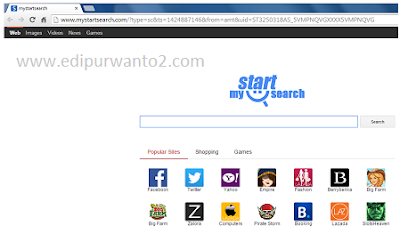
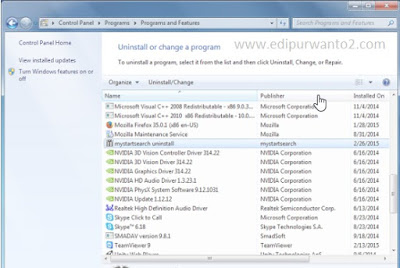


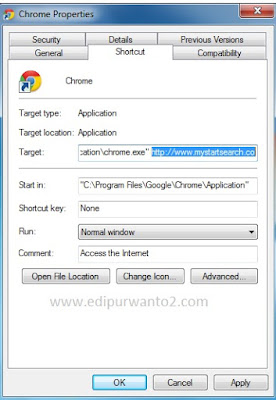
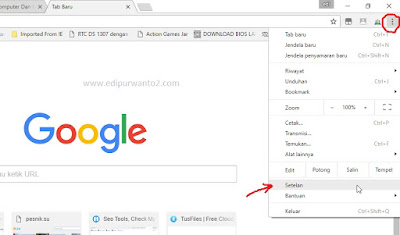



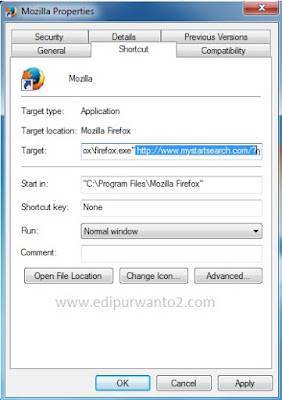
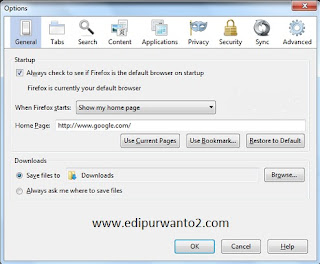

1 Response to "Cara Menghapus MystartSearch di Browser Komputer"
Jika infeksi malware telah menyandera PC Anda, pertimbangkan untuk mengikuti panduan yang disediakan dalam tautan ini Penghapusan Virus untuk membersihkannya dan mengembalikan PC Anda ke negara yang masih asli. Lindungi aset digital Anda dengan memanfaatkan instruksi kedudukan tertinggi yang disediakan untuk menghapus dengan cepat segala jenis infeksi malware baik itu Pembajak Peramban, Adware, Ransomware, Trojan, Virus.
Post a Comment